发布时间:2025-09-24 17:06:06作者:xx
在日常使用wps进行文档编辑时,我们常常会遇到需要合并图形的情况。比如制作一份宣传海报,可能需要将多个形状组合成一个独特的图案;或者绘制一份流程图,要把多个图形连接起来形成完整的流程。那么,wps怎样快速合并图形呢?下面就为大家详细介绍。
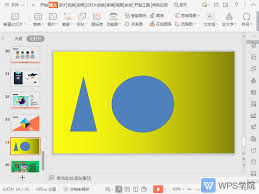
选中图形
首先,打开wps文档,进入需要合并图形的页面。使用鼠标依次点击要合并的图形,确保所有需要合并的图形都被选中。你可以按住ctrl键,逐个点击不同的图形,实现多个图形的快速选取。
合并形状
选中图形后,在“绘图工具”选项卡中找到“合并形状”按钮。这个按钮通常位于功能区的较右侧位置。点击“合并形状”按钮后,会弹出一系列的合并选项,如“联合”“组合”“拆分”“相交”“剪除”等。
- 联合:选择“联合”选项,所选的多个图形会合并成一个整体。它们的边缘会自动融合,形成一个新的形状,原有图形的各自特性将不再保留,变成一个统一的图形对象。
- 组合:“组合”功能与“联合”不同。它将所选图形组合在一起,形成一个新的群组,但各个图形依然保持其独立性,你可以对群组中的单个图形进行单独编辑,同时也方便对整个群组进行统一的移动、旋转、缩放等操作。
- 拆分:当你选择“拆分”时,它会根据各个图形的重叠区域,将所选图形拆分成多个独立的图形。每个图形将占据其在重叠区域中的部分,原来的图形将被完全打散。
- 相交:“相交”选项会使所选图形只保留它们相互重叠的部分,其他部分则被删除,从而得到一个新的由重叠区域组成的图形。
- 剪除:“剪除”的效果是用第一个选中的图形作为“剪刀”,去裁剪后面选中的图形。第一个图形覆盖的部分会保留,被覆盖的其他图形部分将被删除。

通过这些合并形状的功能,你可以根据自己的需求灵活地对图形进行处理,快速实现各种创意设计。无论是制作简单的文档插图,还是复杂的商业图表,都能轻松应对,让你的wps文档更加丰富多彩、独具特色。快来试试吧,让图形合并成为你文档编辑中的得力助手。
免责声明:以上内容源自网络,版权归原作者所有,如有侵犯您的原创版权请告知,我们将尽快删除相关内容。
上一篇:Excel怎样将横排转换为竖排
如何成为抖音外卖骑手
抖音冰墩墩特效视频怎么拍摄
淘宝怎么购买冬奥会吉祥物冰墩墩
支付宝早起打卡失败怎么回事
2022春运火车票提前多久预售
支付宝2022年年有余活动怎么玩
支付宝隔离政策在哪里查
支付宝嘉图借书怎样还书
微信星星特效怎么触发
拼多多答题领iPhone答案是什么
豆瓣怎么查看黑名单
嘀嗒顺风车怎么看对方行程
CorelDRAW如何绘制放射性图形
轻颜相机自动续费能取消吗
环球影视app崩了怎么回事
富足到家按摩是荤服务吗
如何申请知乎个人认证
抖音如何快速达到1000粉丝
易车如何发帖
蝙蝠如何添加好友

决胜台球是款台球竞技比赛闯关游戏,游戏中玩家可以体验到非常真实的台球玩法,有着大量的关卡可以去解锁闯关,可以在商城中进行购买各种风格的球杆,不断的提高实力,达到更高的段位。游戏特色1.游戏中的奖励多样,轻松解锁不同的球杆2.简单在游戏中进行规划撞击,完成台球比赛3.关卡匹配,玩法不同,游戏自由选择游戏亮点1.简单游戏操作玩法,在游戏中轻松提升技巧2.学习更多的台球知识,轻松在游戏中封神3.精致游戏
3.2
火爆三国手游是很好玩的三国策略战争手游,在游戏中会有很多的武将可以让玩家来进行获取,游戏中的武将都是三国中耳熟能详的人物,玩家在游戏中可以指挥自己的角色在游戏中开始精彩的战斗。游戏玩法超多的武将选择,更结合武将养成的玩法,喜欢这款游戏的不要错过,游戏中玩家可以不断解锁强力武将,中后期随着等级的提升也能打出爆发的伤害,非常节省玩家的时间,并且还搭配了各种的技能,感受全新的乐趣体验。游戏介绍火爆三国是
3.1
射爆香肠人是款画面视角非常独特的休闲闯关游戏,在一开始玩家需要慢慢的熟悉玩法教程,就可以快速的上手了,有点类似于塔防的玩法机制,选择摆放一个个的角色,来阻止各种的香肠人通过。游戏特色1.超级丰富的闯关内容等待你的加入,通过各个关卡中的挑战来体验丰富的游戏乐趣!2.在一次次的闯关挑战当中来积累更多的经验,收集更多的道具,以此提升自己的闯关能力!3.紧张刺激的射击对战过程,每个关卡里面出现的香肠人战斗
4.2
我踢得贼准是款非常趣味的足球射门闯关小游戏。游戏中玩家将操控中角色进行调整好角度和方向来进行一次次的射门,角色离球门的距离是会越来越远的,需要准确的调整好位置与角度。游戏特色1.自由组建自己的游戏团队,在游戏中轻松战斗2.真实好玩的游戏挑战过程,轻松进行游戏冒险3.夺得冠军,轻松简单提升自己的踢球实力游戏亮点1.不同的踢球规则,在游戏中尽情发挥自己的实力2.全新游戏比赛规则,感受绿茵足球的战斗乐趣
4.9
极速逃亡3是一款十分有趣的逃脱类游戏,在游戏中有很多的武器可以让玩家来进行选择,游戏中的武器都是十分地好用的,玩家可以在游戏中通过自己的闯关在游戏中获得更多的武器来帮助自己进行闯关。游戏特色1、游戏的玩法十分新颖,玩家可以轻松尝试全新的逃脱玩法。2、海量关卡自由挑战,每次闯关都是一次全新的体验。3、完成游游戏的逃脱任务,获取丰厚的游戏奖励。游戏魅力1、玩家要快速找到敌人防御最薄弱的环节,利用这样的
3.5